Come utilizzare Apple Pay su Apple Watch: una guida passo passo
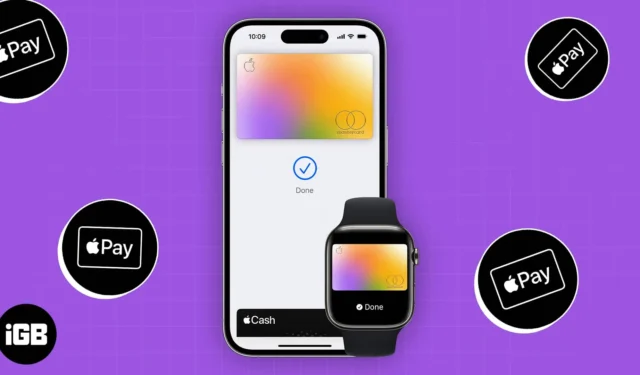
Non è più solo un concetto dei film di fantascienza. Ora puoi effettuare pagamenti contactless utilizzando Apple Watch in pochi secondi. Con Apple Pay, il processo è diventato più semplice.
- Come configurare Apple Pay su Apple Watch
- Come effettuare un acquisto con Apple Pay su Apple Watch
- Come gestire Apple Pay tramite Apple Watch
Come configurare Apple Pay su Apple Watch
Esistono due modi per configurare Apple Pay sul tuo Apple Watch. Uno è tramite il tuo Apple Watch e l’altro è tramite l’iPhone associato al tuo orologio.
Avrai anche bisogno della tua carta (o solo delle informazioni necessarie) che desideri aggiungere al tuo Apple Pay.
Come aggiungere una carta ad Apple Watch tramite iPhone
Apri l’ app Watch sul tuo iPhone. Scegli la scheda My Watch → Scorri verso il basso e seleziona Wallet e Apple Pay .
Se hai già delle carte aggiunte agli altri tuoi dispositivi Apple, appariranno qui. Per aggiungere una di queste carte:
- Tocca Aggiungi accanto alla carta.
- Inserisci il CVV della carta .
- Puoi anche personalizzare le notifiche e gli avvisi per Apple Pay sul tuo Apple Watch. Seleziona Mirror my iPhone se desideri che le notifiche e gli avvisi di Apple Pay sull’orologio rispecchino quelli sul tuo iPhone.
- Se non hai ancora un passcode per il tuo Apple Watch, l’app Watch ti chiederà di crearne uno poiché questo è un requisito per l’utilizzo di Apple Pay.
- Leggi i termini e le condizioni → Accetto .
- Scegli come vuoi verificare la tua carta su Apple Pay → Tocca Avanti .
- Seleziona Fatto .
Se desideri aggiungere una carta diversa che non è ancora nell’elenco:
- Tocca Aggiungi carta → Continua .
- Scegli tra Account Apple , Carta di debito o di credito o Carta per i mezzi di trasporto .
- Scansiona la tua carta usando il tuo iPhone o inserisci manualmente i dettagli della tua carta.
- Verifica la tua carta → tocca Fatto .
Come aggiungere una carta da Apple Watch
Hai anche la possibilità di aggiungere direttamente una nuova carta dal tuo Apple Watch. Per fare questo:
- Vai all’app Wallet sul tuo Apple Watch.
- Tocca Aggiungi carta .
- Selezionare tra Account Apple , Carta di debito o di credito o Carta per i mezzi di trasporto .
- Segui le istruzioni sullo schermo.
Se ti stai chiedendo cosa puoi fare con il tuo orologio oltre al tuo iPhone , dai un’occhiata al nostro articolo.
Come effettuare un acquisto con Apple Pay su Apple Watch
- Tocca due volte il pulsante laterale del tuo Apple Watch.
- Se hai impostato più carte, scorri verso sinistra o destra per scegliere la carta che desideri utilizzare.
- Posiziona l’orologio a pochi centimetri dal lettore come faresti con una normale tessera.
- Attendi il feedback sonoro e tattile per la conferma.
- Premi la corona digitale per tornare al quadrante dell’orologio.
Come gestire Apple Pay tramite Apple Watch
Ora che hai finito di configurarlo, ecco alcune altre cose che potresti voler modificare:
- Scegli la tua carta predefinita: apri l’app Apple Watch sul tuo iPhone. Vai alla scheda My Watch → tocca Wallet e Apple Pay . Tocca Carta predefinita → seleziona la carta che desideri.
- Riordinare la carta di pagamento: riordina le tue carte sul tuo Apple accedendo all’app Wallet sul tuo Apple Watch, quindi tocca, tieni premuta e trascina una carta per spostarne l’ordine.
- Rimuovi una carta da Apple Pay: vai all’app Wallet → tocca e seleziona una carta → scorri verso il basso e tocca Rimuovi .
- Modifica i dettagli della transazione predefinita in-app: puoi modificare facilmente i dettagli della transazione in-app, inclusa la carta predefinita che desideri utilizzare, l’indirizzo di spedizione scelto, l’e-mail e il numero di telefono. Vai all’Apple Watch sul tuo iPhone. Vai su Il mio orologio → Portafoglio e Apple Pay . Scorri verso il basso per visualizzare i valori predefiniti delle transazioni e tocca quelli che desideri modificare.
Cosa fare se il tuo Apple Watch viene smarrito o rubato?
- La prima cosa che dovresti fare è mettere il tuo Apple Watch in Modalità smarrito per impedire ad altri di utilizzarlo per effettuare acquisti utilizzando il tuo Apple Watch.
- Inoltre, vai su apply.apple.com e accedi utilizzando il tuo ID Apple. Quindi rimuovi la possibilità di pagare utilizzando le tue carte in Wallet.
- Assicurati di informare gli emittenti della tua carta in modo che possano bloccare e disattivare immediatamente i tuoi account.
Avvolgendo…
Apple Pay sul tuo Apple Watch rende i pagamenti sicuri per beni e servizi facili e convenienti. Con pochi tocchi, puoi pagare gli articoli con il tuo orologio, ovunque siano accettati i pagamenti contactless.
Sei riuscito a configurare Apple Pay sul tuo Apple Watch? Fateci sapere nei commenti qui sotto!
- 45 Suggerimenti e trucchi utili per Apple Watch: sii un professionista!
- 9 motivi per cui dovresti acquistare Apple Watch
- Quale Apple Watch acquistare nel 2023?



Lascia un commento